Set up my multi-factor authentication method
After securing your organization by enabling security defaults or multi-factor authentication (MFA), set up your preferred sign-in method to verify your identity whenever you sign in to your email. Passwords can be forgotten or stolen, so having an additional sign-in method makes it much harder for anyone to break into your account.
Use the Microsoft Authenticator app as your sign-in method. You can either approve a notification or enter a provided verification code.
Before continuing, make sure you have both your computer and phone.
- On your computer, sign in to your Security info page. Use your Microsoft 365 username and password (your GoDaddy username and password won't work here).
- If you see a message that more information is needed or that security defaults were enabled, select Next.
- Select the Authenticator app as your method. Depending on what you see on your screen, the steps will vary:
- If you see Keep your account secure at the top of your screen, select Next.
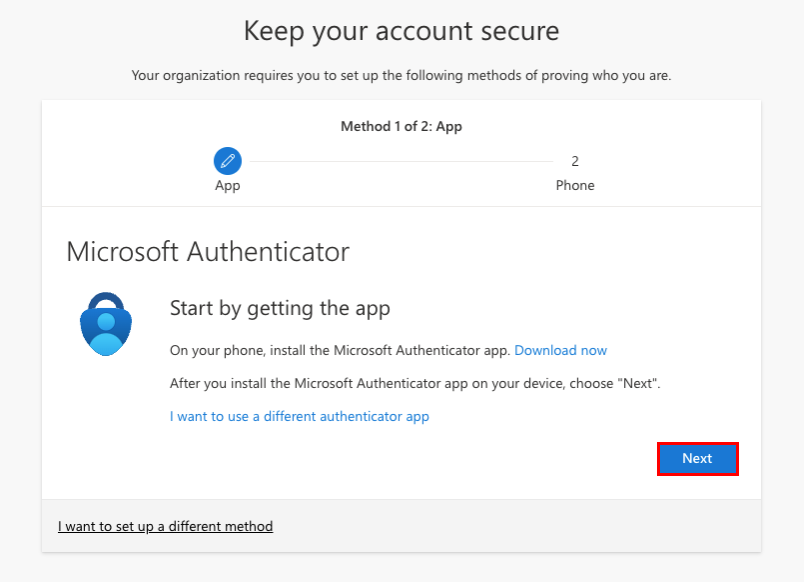
- If you see Security info at the top of your screen, select + Add sign-in method. Select Authenticator app, and then select Add.
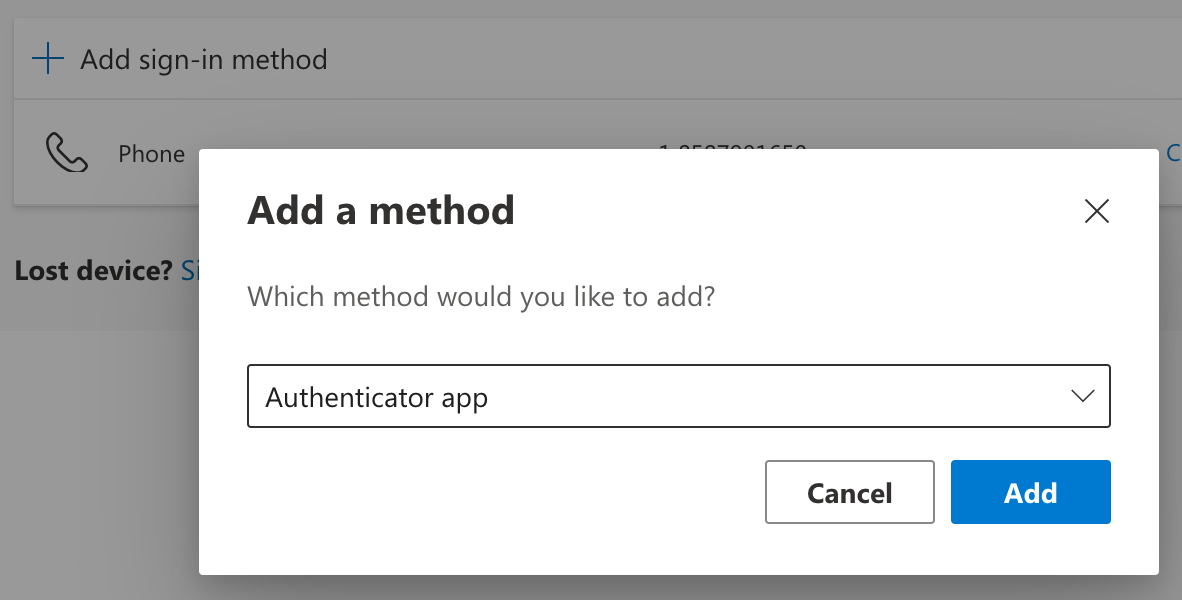
Note: If you want to use an authenticator app that is not from Microsoft, follow the steps in the Different authenticator app tab instead. - If you see Keep your account secure at the top of your screen, select Next.
- Under Start by getting the app, select Download now to download the Authenticator app. Please make sure to allow notifcations from the Authenticator app.
- If you can't download the app using Download now, search for "Microsoft Authenticator" on your device's app store.
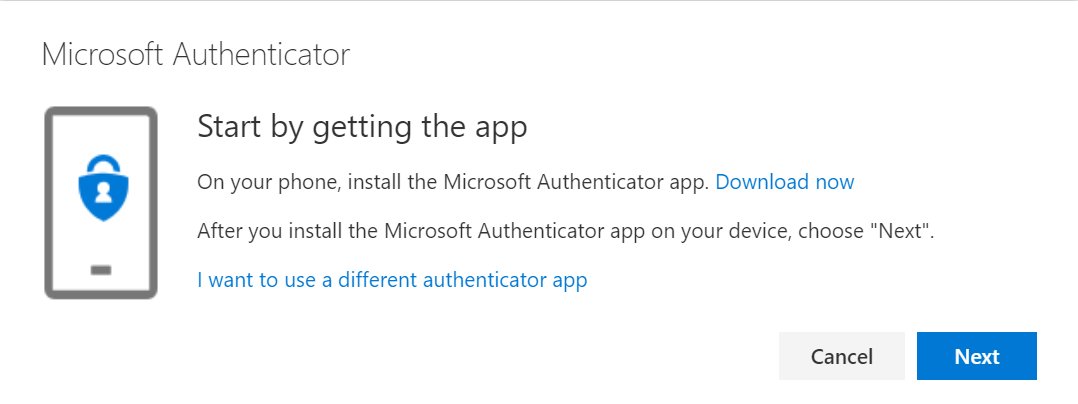
- After you install the app, select Next.
- On your phone, open the Authenticator app. If prompted, allow notifications.
- Tap + Add, then Work or school account, and then tap Scan QR code.
- If this is your first time using the app, you can tap Add account instead.
- On your computer, under Set up your account, select Next.
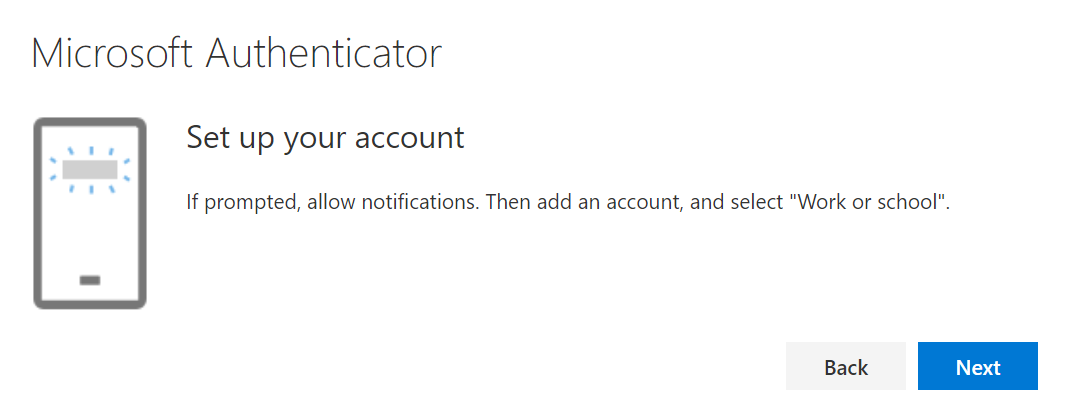
- Use your phone to scan the QR code shown on your computer. Make sure you’re scanning the code in the Authenticator app, and not just in your phone’s camera app.
- On your computer, under Scan the QR code, select Next.
- If you can't scan the QR code, select Can't scan image? on your computer. On the app, at the bottom of the screen, tap Or enter code manually. Enter the code and the URL shown on your computer, and then tap Finish.
- If you get an error saying, "Authenticator registration has timed out" or "QR Code already used," go back to step 5, rescan the QR code, and then select Next.
- On your phone, the app will ask you to approve the sign-in by entering the number shown on your computer. Enter the number, and then select Yes.
- On your computer, after the notification's approved, select Next. You'll see a confirmation that the Authenticator app was registered.
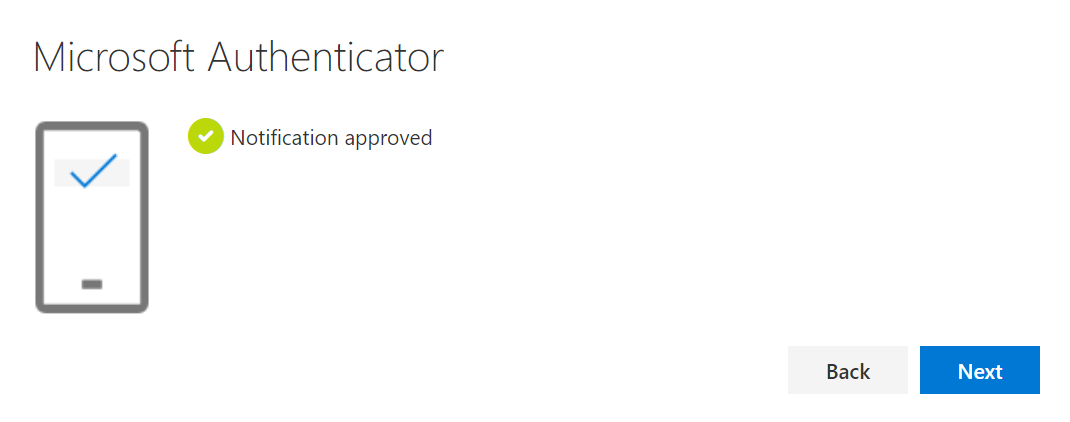
You did it! Your account is now protected with an extra layer of security. Whenever you sign in to your email, you'll need to use the Authenticator app to verify your identity.
You might be prompted to set up a second sign-in method, like a call to your phone number or another authenticator app. If you ever lose access to the Authenticator app, you can use the other method to access your account.
Use an authenticator app that is not from Microsoft as your sign-in method. For example, if you're already using the Google Authenticator app, you can use that and add your Microsoft 365 account to it. Before continuing, make sure you have both your computer and phone.
- On your computer, sign in to your Security info page. Use your Microsoft 365 username and password (your GoDaddy username and password won't work here).
- If you see a message that more information is needed or that security defaults were enabled, select Next.
- Select Authenticator app as your method. Depending on what you see on your screen, the steps will vary:
- If you see Keep your account secure at the top of your screen, select I want to use a different authenticator app.
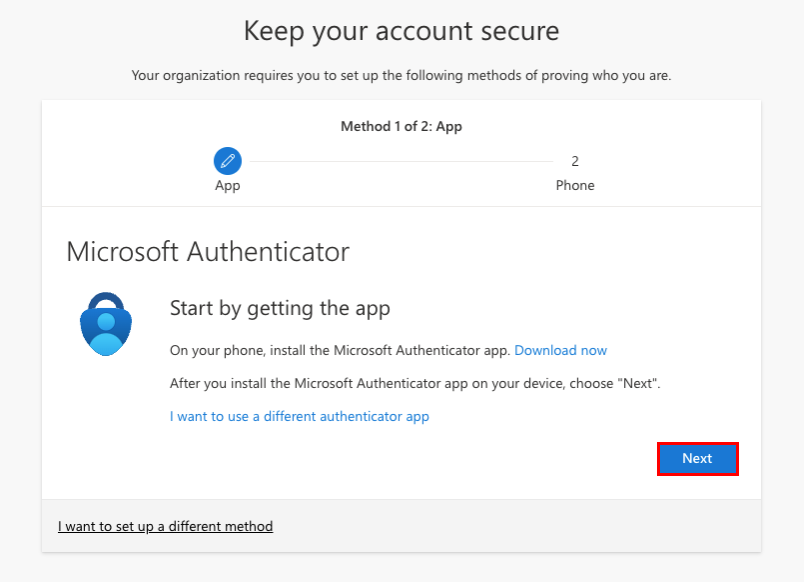
- If you see Security info at the top of your screen, select + Add sign-in method. Select Authenticator app, then Add, and then I want to use a different authenticator app.
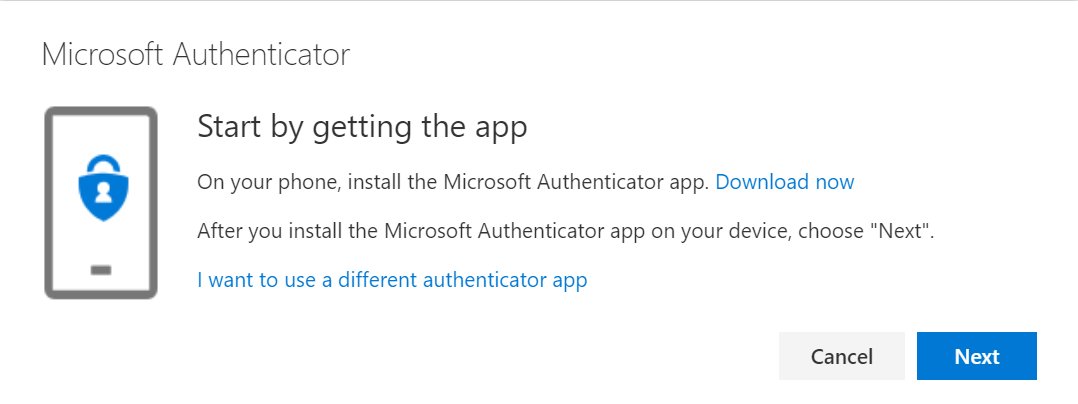
- If you see Keep your account secure at the top of your screen, select I want to use a different authenticator app.
- On your phone, in the authenticator app you want to use with Microsoft 365, add a new account. Here are instructions for some commonly used authenticator apps:
- On your computer, select Next.
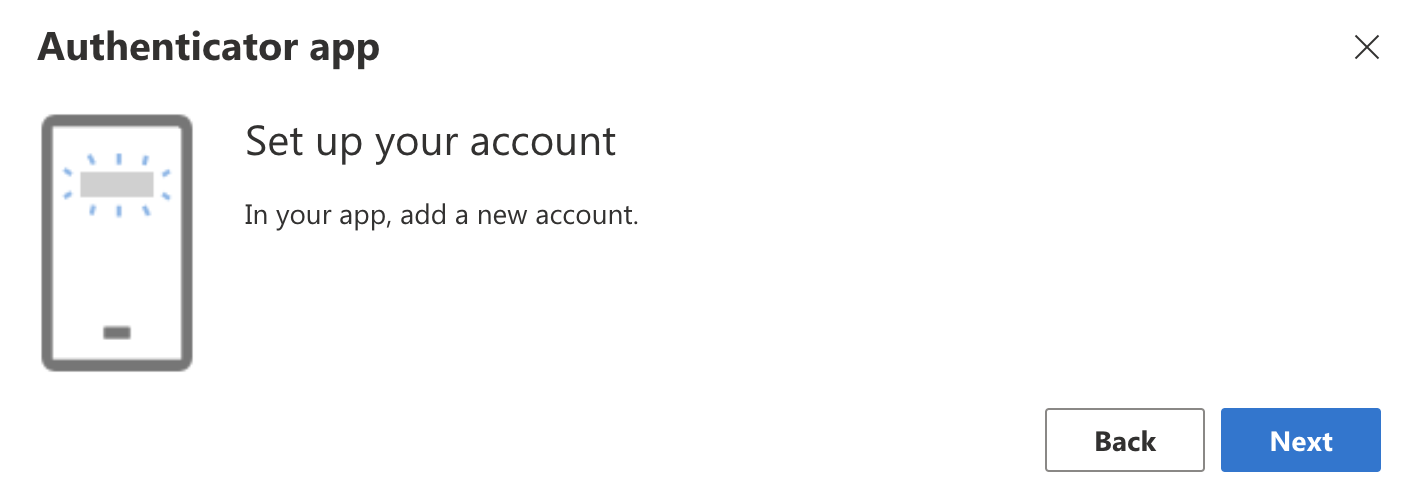
- On your phone, in your authenticator app, scan the QR code shown on your computer, and then select Next. This will sync the authenticator app with your Microsoft 365 account.
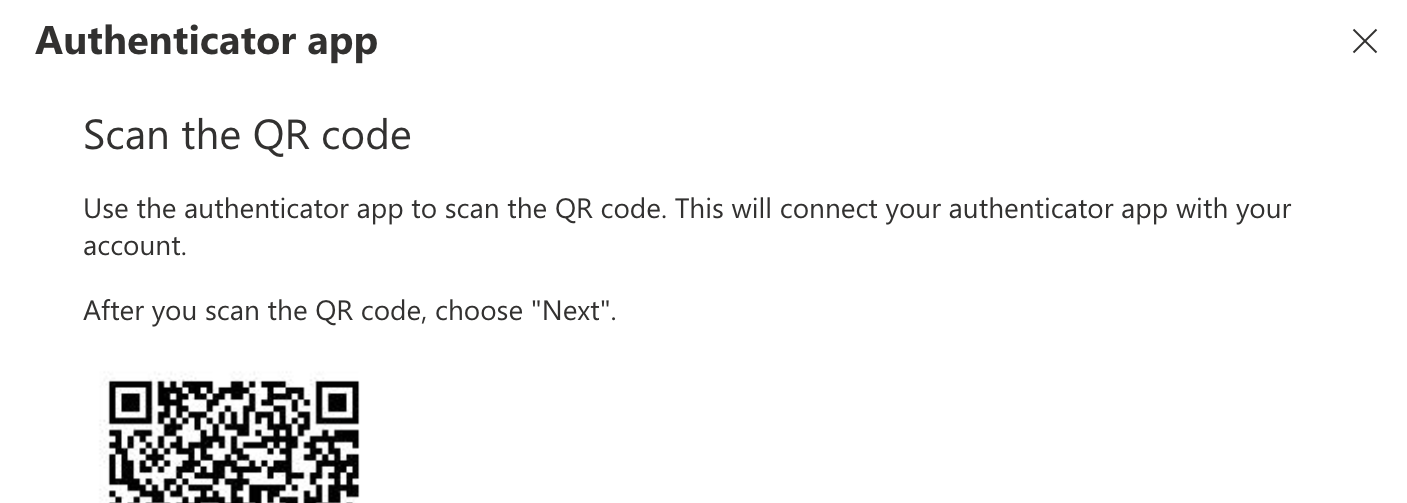
- On your computer, enter the 6-digit code shown in the authenticator app, and then select Next. You'll see a confirmation that your authenticator app was registered.
You did it! Your account is now protected with an extra layer of security. Whenever you sign in to your email, you'll need to use your authenticator app to verify your identity.
You might be prompted to set up a second sign-in method, like your phone or another authenticator app. If you ever lose access to your authenticator app, you can use the other method to access your account.
Although you can use your phone as your sign-in method, it's not as effective as an authenticator app at blocking attacks. We recommend using an authenticator app instead. If you decide to use your phone, you'll enter a one-time passcode whenever you sign in to your account, which will be sent to your phone number via text message.
Before continuing, make sure you have both your computer and mobile device.
- On your computer, sign in to your Security info page. Use your Microsoft 365 username and password (your GoDaddy username and password won't work here).
- If you see a message that more information is needed or that security defaults were enabled, select Next.
- Depending on what you see on your screen, the steps will vary:
- If you see Keep your account secure at the top of your screen, select I want to set up a different method. Under Choose a different method, select Phone.
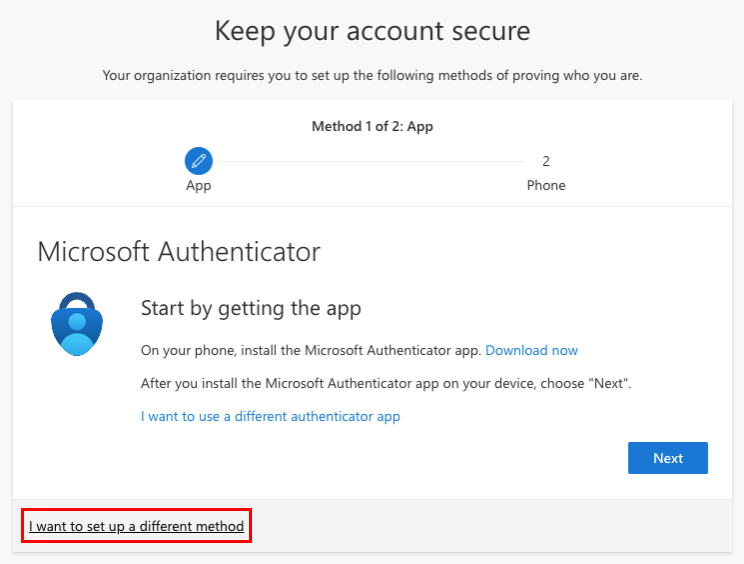
- If you see Security info at the top of your screen, select + Add sign-in method. Select Phone, and then select Add.
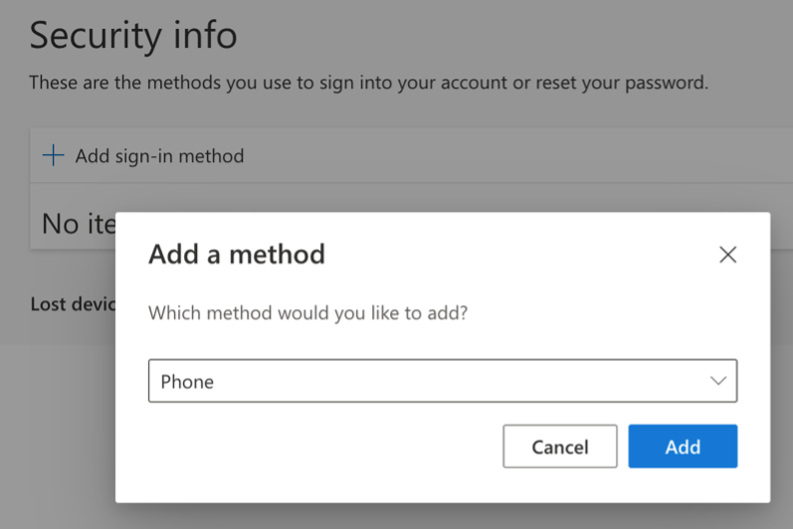
- If you see Keep your account secure at the top of your screen, select I want to set up a different method. Under Choose a different method, select Phone.
- Enter your phone number, select Text me a code, and then select Next.
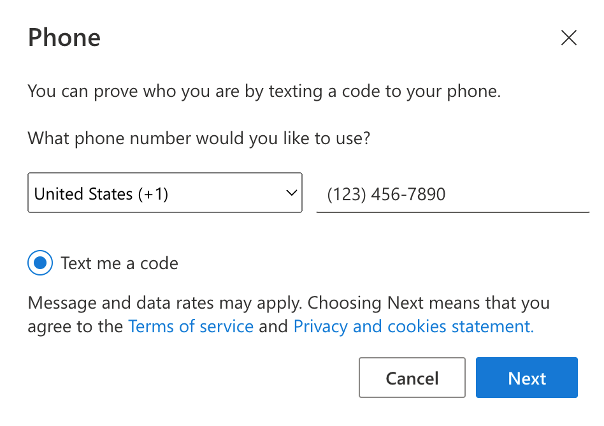
- Enter the 6-digit code that was sent to your phone number, and then select Next.
- When you see confirmation that your phone was registered, select Done.
- (Optional) If you're a user and want to use your phone as your default sign-in method:
- On the Security info page, next to Default sign-in method, select Change.
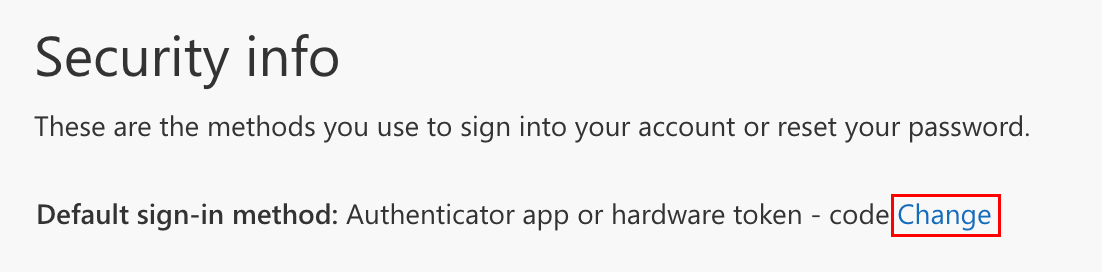
- Under Change default method, select Phone, and then Confirm. You'll see a confirmation that your default sign-in method was changed.
- On the Security info page, next to Default sign-in method, select Change.
Nice, you did it! Your account is now protected with an extra layer of security. Whenever you sign in to your email, you'll need to provide the code sent to your phone number to verify your identity.
You might be prompted to set up a second sign-in method. If you ever lose your phone, you can use the other method to access your account.
If you set up your Phone as your primary method, you might be prompted to set up the Authenticator app as your backup method. If you don’t want to use the Authenticator app, you can select I want to set up a different method, and then select Email instead.
Related steps
- If you haven't yet, we recommend enabling security defaults for your organization.
- You can change or delete your sign-in methods for MFA at any time.
More info
- Microsoft shares how they're improving the use of strong authentication methods like the Authenticator app.
- If you ever lose access to your method and can't sign in, an admin can reset your MFA sign-in method.
- We recommend also securing your GoDaddy account with 2-step verification.